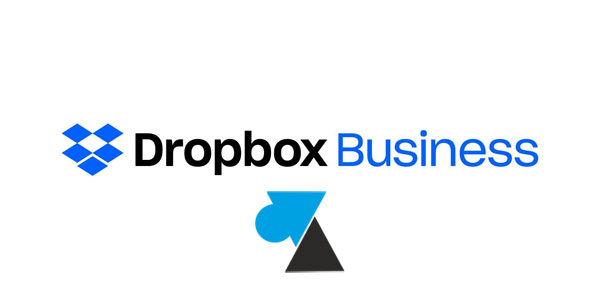Dropbox : récupérer un fichier ou un dossier supprimé
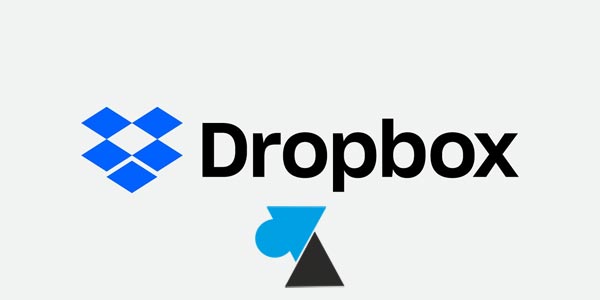
Dropbox est un service internet pour stocker des fichiers sur le cloud et partager des fichiers avec d’autres personnes, ou avec soi-même entre différents ordinateurs, tablettes et smartphones. Plusieurs intérêts ont fait de Dropbox un outil incontournable dans les années 2010 : pour éviter d’avoir à transférer des fichiers sur une clé USB entre le bureau, la maison et l’école ; pour partager des fichiers en un endroit unique avec d’autres personnes afin de faire du travail collaboratif ; pour assurer une sauvegarde en temps réel après chaque ajout ou modification de fichiers. En effet, même après une panne de l’ordinateur sans avoir sauvegardé ses fichiers, on peut simplement se connecter au site ou à l’application Dropbox pour récupérer les fichiers qui se trouvaient dans ce dossier. Dernier avantage, Dropbox offre 2 Go de stockage gratuit. Si cela peut s’avérer insuffisant pour mettre en sécurité toutes ses photos personnelles, cela conviendra pour des documents et fichiers de tous les jours (factures, impôts, comptabilité d’une petite entreprise, courriers, CV…).
Solution très populaire pour s’échanger des fichiers et/ou avoir une sauvegarde cloud de ses fichiers personnels, Dropbox a depuis ses heures de gloire laissé la place à Microsoft avec son OneDrive et Google avec son stockage Drive. Offrants respectivement 5 Go en gratuit et 15 Go avec un simple compte Gmail, mieux intégrés (OneDrive et Microsoft Office, ou Drive avec Gmail), les concurrents ont gagné des parts de marché sur le cloud gratuit mais également payant pour bénéficier d’un stockage étendu. Quant à lui iCloud d’Apple ne convainc guère que les propriétaires d’iPhone et de Mac.
Dropbox permet de faire une sauvegarde sur internet de ses fichiers et cela donne aussi la possibilité de récupérer un fichier qui a accidentellement ou volontairement été supprimé de l’ordinateur. C’est un soulagement de savoir que Dropbox offre aussi un système de « Corbeille » comme sur Windows, Mac et Linux. Ce tutoriel montre comment récupérer un fichier ou un dossier supprimé sur Dropbox, que ce soit depuis un PC Windows, un Mac ou un poste Linux, même depuis une tablette ou un smartphone iOS (iPhone, iPad) et Android. Tous les appareils connectés à un compte Dropbox profitent de cette corbeille bien utile pour restaurer un fichier ou un dossier supprimé sur Dropbox. Cela fonctionne pour les comptes Dropbox personnel et Dropbox for Business (pour entreprises).
Restaurer un fichier supprimé de Dropbox
1. Ouvrir un navigateur internet et aller sur le site dropbox.com
2. S’identifier avec son adresse mail et le mot de passe associé au compte Dropbox.
3. Dans le menu de gauche, aller sur « Fichiers supprimés » (ou sur ce lien direct) :
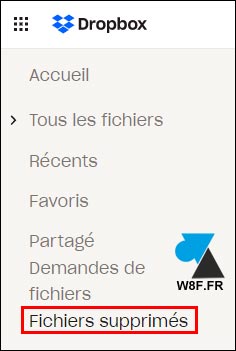
4. S’affiche alors la liste de tous les fichiers précédemment supprimés. Cocher le(s) fichier(s) à récupérer en s’aidant de la date de suppression (colonne « Supprimé »).
Astuce : il est possible d’en sélectionner une liste avec la touche MAJ / Shift : sélectionner le premier, rester appuyé sur la touche Majuscule (flèche du haut) et cocher le dernier, cela va sélectionner tous les fichiers entre les deux lignes.
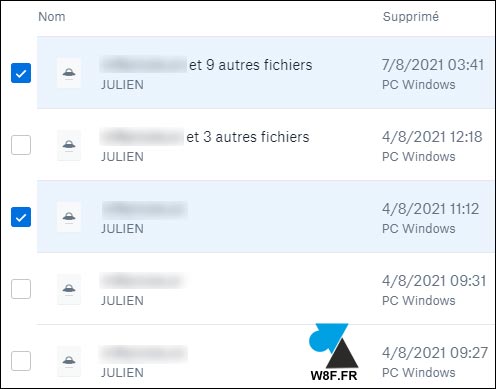
5. Cliquer sur le bouton bleu « Restaurer » pour que ces fichiers retournent automatiquement dans le dossier Dropbox de l’ordinateur.
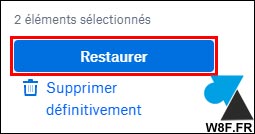
6. Patienter quelques secondes ou minutes, le temps que la synchronisation se fasse.
Vider la corbeille Dropbox
C’est aussi l’occasion d’expliquer comment vider la corbeille de Dropbox pour définitivement effacer les fichiers qui s’y trouvent.
1. Dans la même liste de Fichiers supprimés, sélectionner le ou les fichiers à totalement effacer. Astuce, s’aider de la touche MAJ / Shift pour cocher toute une série de fichiers et dossiers.
2. Utiliser la fonction « Supprimer définitivement » sur la droite de l’écran.

3. Confirmer, à nouveau par « Supprimer définitivement » :

4. Les fichiers sont maintenant définitivement effacés du compte Dropbox.